모니터 부분에서 뉴렐릭으로의 데이터 흐름을 관리하기 위해 파이프라인 제어 게이트웨이를 설정하고 구현합니다.
게이트웨이 사용 시 고려 사항
게이트웨이 구성 요소를 통합하고 사용할 때 염두에 두어야 할 몇 가지 중요한 고려 사항은 다음과 같습니다.
속성 및 데이터 관리
- 속성 지원: 일부 속성은 게이트웨이에서 지원되지 않을 수 있습니다. 자세한 내용은 게이트웨이에서 데이터 삭제를 참조하세요.
- 데이터/속성 처리: 게이트웨이는 지수 타임커버 데이터, 트레이스 및 트레이스에 대한 데이터 또는 속성 삭제 requests 수정 없이 뉴렐릭에 직접 전달합니다.
파싱 및 데이터 통합
- 로그 구문 분석: 게이트웨이에는 로그에 대한 Grok 구문 분석 기능이 포함되어 있지 않습니다. Grok 파싱은 사전 정의된 패턴과 정규 표현식을 사용하여 구조화되지 않은 로그 메시지에서 구조화된 데이터를 추출하는 데 사용되는 방법입니다. 쿼리 및 시각화를 위해 로그 데이터를 구조화하기 위한 대체 방법이 필요할 수 있습니다.
- Prometheus 통합: 게이트웨이는 Prometheus 원격 쓰기에 대한 메트릭을 지원하지 않으므로 Prometheus 기반 시스템과의 통합에 영향을 줄 수 있습니다.
라이센싱 및 규정 준수
- 인스턴스 키 관리: OpenTelemetry 게이트웨이는 에이전트 수집기 또는 APM SDK와 같은 기본 OTLP( Protocol) 소스의 여러 인스턴스 키를 수용하지 않습니다. 라이선스를 관리할 때 이 점을 고려하세요.
- 규정 준수 기준: 게이트웨이는 FedRAMP와 호환되지 않으므로 연방 보안 기준을 충족해야 하는 경우 사용에 영향을 미칠 수 있습니다.
쿼리 기능
쿼리 함수: 게이트웨이는 인덱스 쿼리에 대한 WHERE 절의 특정 함수를 지원하지 않습니다. 해당 기능은 다음과 같습니다.
%[type]%[count]%[sum]%[min]%[max]%[latest]
쿼리 예:
FROM Metric SELECT *WHERE (%[type]='summary' AND %[count]=0) OR (%[type]='gauge' AND %[count]=1 AND %[latest]=0)파이프라인 제어 게이트웨이 설정
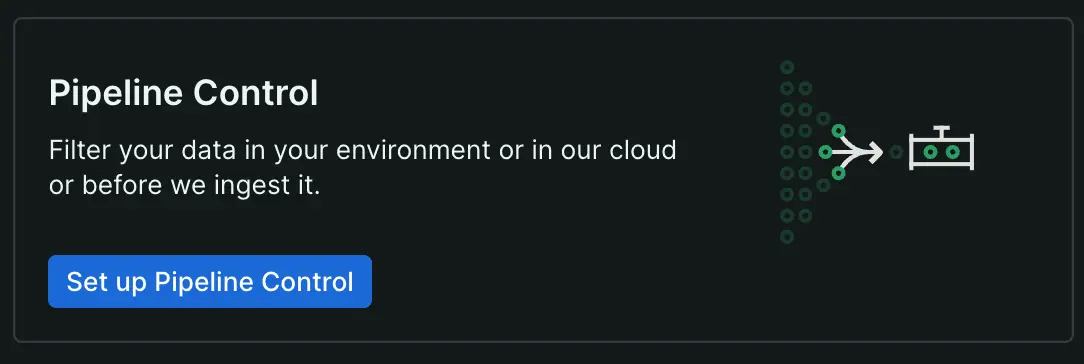
파이프라인 위험 게이트웨이를 설정하려면:
New Relic 계정의 통합 및 에이전트에서 Set up Pipeline Control [파이프라인 제어 설정] 을 클릭하거나 gateway [게이트웨이] 를 검색하여 Pipeline Control gateway [파이프라인 제어 게이트웨이]를 선택합니다.
선택한 계정이 파이프라인 위험에 사용하려는 계정인지 확인하세요. 그렇지 않은 경우 Select an account [계정 선택을] 클릭하고 원하는 계정을 선택한 다음 Continue [계속을] 클릭합니다.
자격 증명을 입력하려면 기존 라이선스 키를 제공하거나 새 키를 만든 다음 Continue [계속을] 클릭하세요.
드롭다운 메뉴를 사용해 기존 쿠버네티스 클러스터를 선택하거나 새로 생성하세요.
새 클러스터를 생성하는 경우 클러스터 이름과 네임스페이스를 입력합니다. 기본 네임스페이스는
newrelic입니다.설정 파일
values-newrelic-gateway.yaml을 디렉토리에 다운로드합니다.화면에 표시된 설치 명령을 실행하세요.
bash$helm repo add newrelic https://helm-charts.newrelic.com && helm repo update && \>helm upgrade --install agent-control --version <VERSION_NUMBER> -n newrelic \>newrelic/agent-control --create-namespace --values /path/to/values-newrelic-gateway.yaml --devel팁
<VERSION_NUMBER>게이트웨이의 실제 버전 번호로 바꾸고/path/to/values-newrelic-gateway.yaml설정 파일이 있는 디렉토리로 바꾸세요.계속 을 클릭합니다.
Test connection [연결 테스트를] 클릭하고 연결이 성공할 때까지 기다리세요.
첫 번째 게이트웨이를 생성하면 조직 내의 모든 게이트웨이에 통일된 설정이 설정됩니다.
게이트웨이 설정에 대한 세부 정보를 보려면 뉴렐릭 제어로 이동하여 Gateway 클릭하세요.
사용 사례: 여러 지역에서 데이터 흐름 최적화
당신이 뉴렐릭과 함께 정교한 옵저버빌리티 설정을 관리하는 고객이라고 상상해 보세요. 귀사의 운영은 여러 지역에 걸쳐 있으며, 각 지역에는 고유한 데이터 관리 과제가 있습니다. 구체적으로 두 가지 주요 지역인 A 지역과 B 지역에 걸쳐 쿠버네티스 클러스터를 운영하고 있습니다.
목표: 데이터 처리를 최적화하고 불필요한 데이터 전송을 줄여 효율성을 극대화하고 비용을 최소화합니다. 현재 설정: 이미 게이트웨이 클러스터(GC1)를 구현하고, 배포합니다. 지역 A의 데이터 생성 쿠버네티스 클러스터는 모든 텔넷리 데이터를 GC1을 통해 라우팅하도록 구성되어 있습니다. 이 설정을 사용하면 관련 없는 데이터를 필터링하여 중요한 신호만 뉴렐릭 백앤드로 전송되도록 할 수 있습니다. 지역 B에 대한 도전: 지역 B의 쿠버네티스 클러스터에도 데이터 처리가 필요합니다. 지역 B의 데이터에 GC1을 활용하는 것을 고려했지만, 이는 몇 가지 비효율성을 초래합니다.
- 지연 시간 증가: 지역 B에서 지역 A로 전송된 데이터에 지연이 추가되어 모니터링 기능에 영향을 미칠 수 있습니다.
- 비용 증가: 지역 간 데이터 전송으로 인해 추가적인 유출 비용이 발생하여 운영 비용이 증가할 수 있습니다. 솔루션: 구현하다, 배포하다 다중 게이트웨이 클러스터:
- 지역 B에 새로운 게이트웨이(GC2)를 구현하다, 배포합니다.
- GC2를 통해 데이터를 필터링하려면 지역 B에서 쿠버네티스 클러스터를 구성하세요. 이를 통해 데이터 이동 거리가 줄어들고, 지연 시간이 최소화되며, 지역 간 전송 수수료가 없어집니다. 결과:
- 향상된 성능: 구현하다, 배포하다 지역 B의 로컬 GC2는 데이터 전송 지연을 줄이는 데 도움이 될 수 있으며, 이는 중요한 이벤트에 대한 반응 시간을 향상시킬 수 있습니다.
- 확장 가능한 아키텍처: GC2를 추가하면 용량이 제공됩니다.
구현하다, 배포하다 여러 지역별 게이트웨이 클러스터의 이 전략은 간소화된 운영을 유지하는 데 도움이 되며 데이터 모니터링이 효과적이고 경제적으로 유지되도록 보장합니다.
더 많은 클러스터 추가
게이트웨이 설정에 새 클러스터를 추가하려면
- 뉴렐릭 컨트롤을 열고 Gateway 선택하세요.
- 클러스터 테이블에서 Add a cluster [클러스터 추가를] 클릭합니다.
- 게이트웨이 설정 의 지침을 따르세요.
- 게이트웨이 요약 페이지로 돌아가세요. 새로 추가된 클러스터가 표시됩니다.
게이트웨이 클러스터를 생성한 후 클러스터에 배포하다 파이프라인 규칙을 추가하고 구현합니다. 파이프라인 규칙 만들기를 참조하세요.